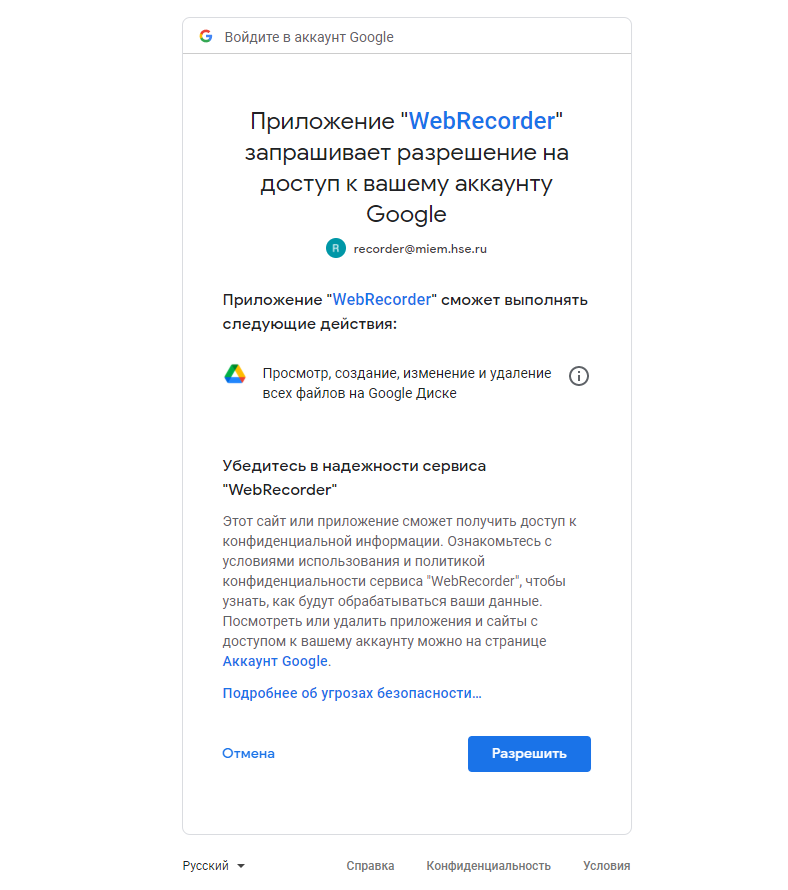¶ РУКОВОДСТВО ПОЛЬЗОВАТЕЛЯ
¶ 1 Описание комплекса
Веб-интерфейс Рекордера необходим для конфигурирования некоторых параметров устройства, например, как выбор папки Google Drive для загрузки записанных видео. Для удобства, прямо в самом интерфейса есть возможность авторизации с помощью Google-аккаунта, и представлен список папок Google Drive авторизованного пользователя (с возможностью создания новых директорий). Осуществляется передача и прием информации об авторизованном пользователе по протоколу MQTT другим устройствам сети, а также с помощью веб-интерфейса можно сконфигурировать список “кастомных камер”.
Веб-интерфейс Роутера помимо вышеперечисленных функций имеет возможность конфигурировать другие устройства, например менять авторизованного пользователя на Рекордере. Также добавлена возможность добавления сторонних устройств в веб-интерфейс по статическому IP-адресу (при добавлении осуществляется проверка доступности к данному устройству с помощью его пингования)
¶ 2 Подготовка к работе
¶ 2.1 Начало работы на Recorder
Для работы с веб-интерфейсом Рекордера необходимо в адресной строке браузере ввести IP-адрес Рекордера и порт, на котором запущен сервер Flask (5000):
Например, http://172.18.191.110:5000/
При работе на стороннем устройстве необходимо быть подключенным к сети Телецентра МИЭМ (например, по VPN).
¶ 2.2 Начало работы на Router
Для работы с веб-интерфейсом Роутера необходимо в адресной строке браузере ввести IP-адрес Роутера (указан на экране устройства) и порт, на котором запущен сервер Flask (5000):
Например, http://172.18.191.41:5000/
При работе на стороннем устройстве необходимо быть подключенным к сети Телецентра МИЭМ (например, по VPN), а также необходимо убедиться в подключении самого Роутера к сети.
¶ 3 Описание веб-интерфейса
¶ 3.1 Главная страница веб-интерфейса
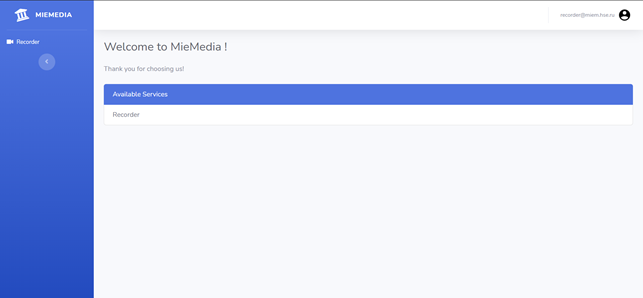
В левой части интерфейса расположено меню (можно перейти н страницу Recorder), вверху справа почта и иконка авторизованного пользователя, при нажатии на которые появляются меню быстрых настроек:
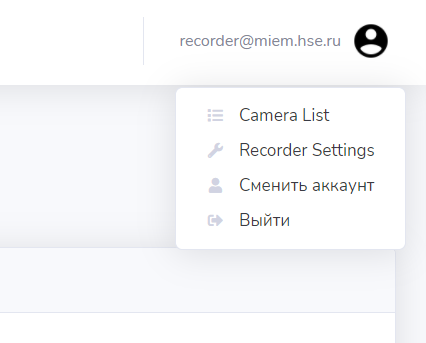
¶ 3.2 Страница Recorder (на роутере данная страница имеет название Router)
На странице Recorder (Router) по умолчанию открывается список камер с возможностью добавления новых устройств (Add new camera), удаления всех устройств (Delete all), редактирования/удаления устройства (Edit / Delete)
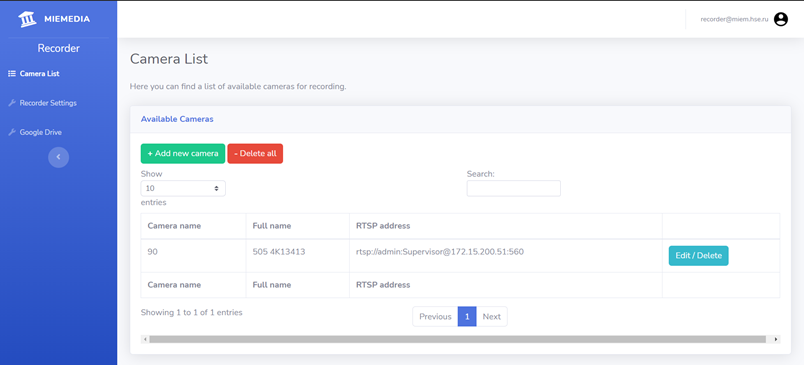
При нажатии на кнопку добавления нового устройства (Add new camera) появляется окно с формой, где необходимо ввести название камеры, полное название камеры и HTSP-адрес.
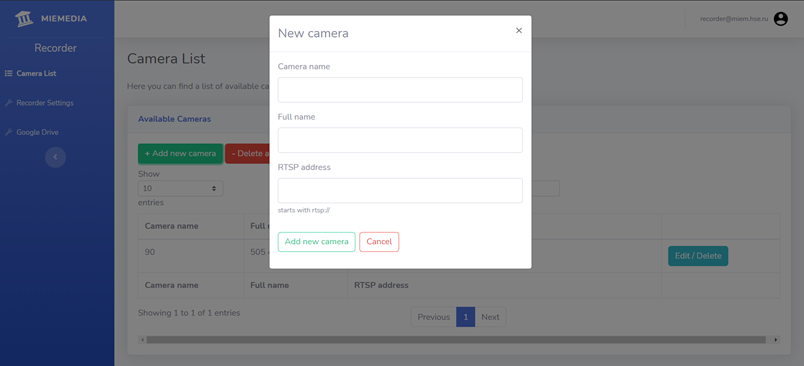
При нажатии на кнопку Delete all появляется окно с подтверждением удаления всех камер.
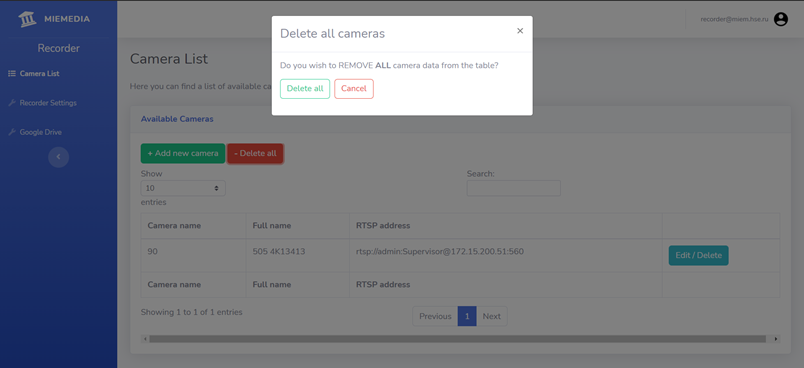
При нажатии на кнопку Edit / Delete определенного устройства происходит редирект на страницу редактирования с возможностью сохранения изменений (Save data), удаления камеры (Delete camera) и возврата обратно на страницу Camera List.
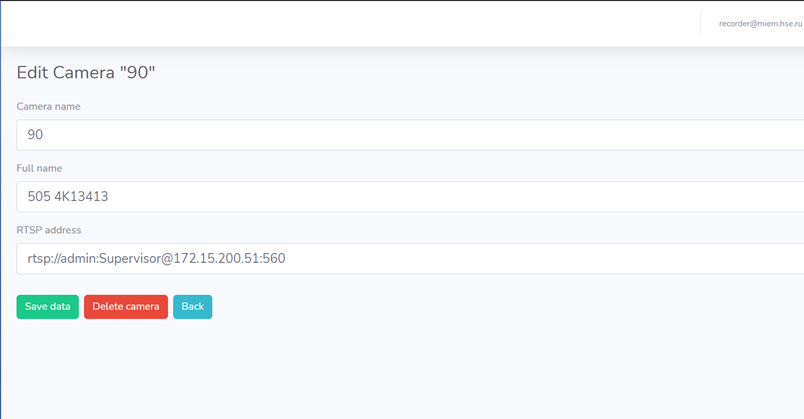
¶ 3.3 Страница Google Drive
На странице Google Drive авторизованного пользователя есть возможность сменить Google-аккаунт на другой, выйти из аккаунта и выбрать папку на Google Диске для загрузки записанных видео с Рекордера. Также на странице представлена информация о пользователя (почта) и название выбранной папки.
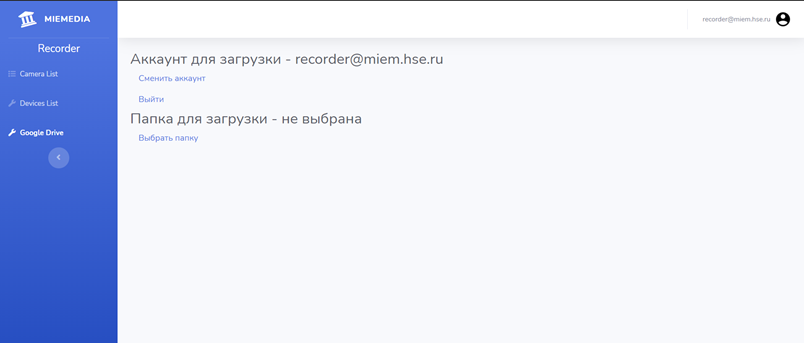
При нажатии на кнопку "Выбрать папку", появляется окно со списком корневой директории Google Диска.
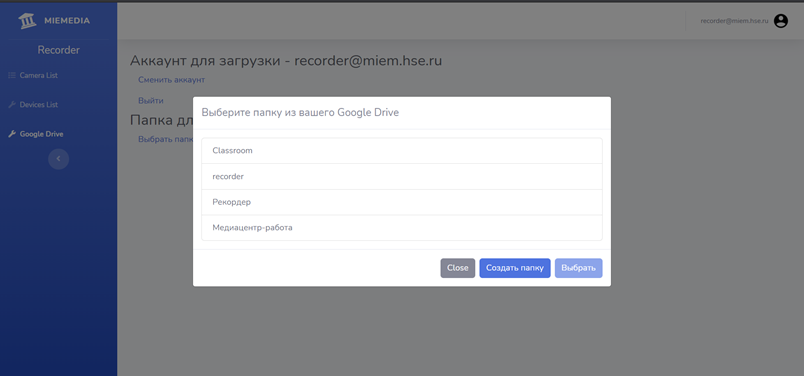
Одним кликом по элементу списка можно выполнить следующие действия: удалить или выбрать для загрузки.
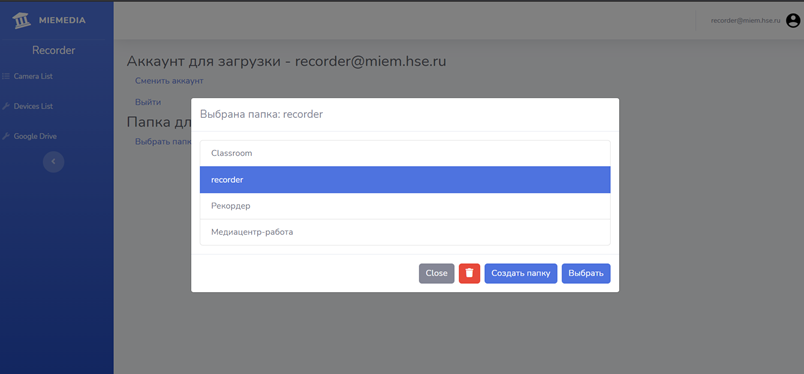
Двойным кликом по элементы списка можно перейти к дочерним папкам данной директории. Также появляется кнопка с возвратом на корневую директорию.
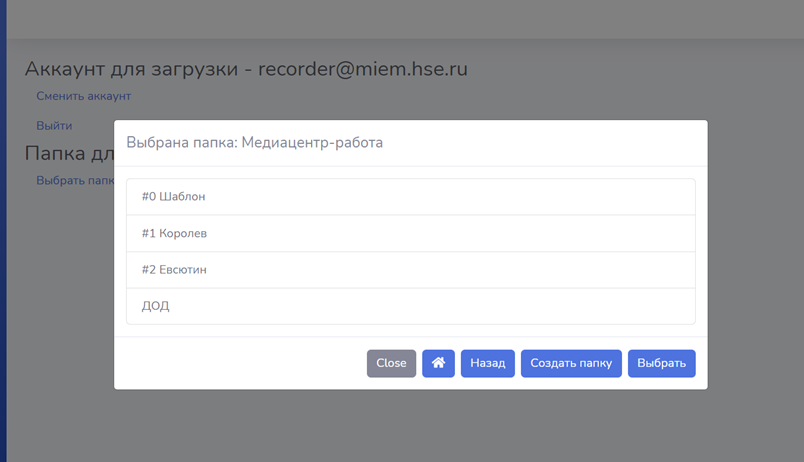
Есть возможность создать новую папку в выбранной директории. Соответственно при нажатии на кнопку "Создать папку" появляется окно текстовым полем для ввода имени новой папки. После ввода имени необходимо нажать на кнопку создать, чтобы добавить новую папку на Google Диске, либо нажать на кнопку назад для отмены создания.
¶ 3.4 Google-авторизация пользователя
Страница Google Drive с кнопкой авторизации
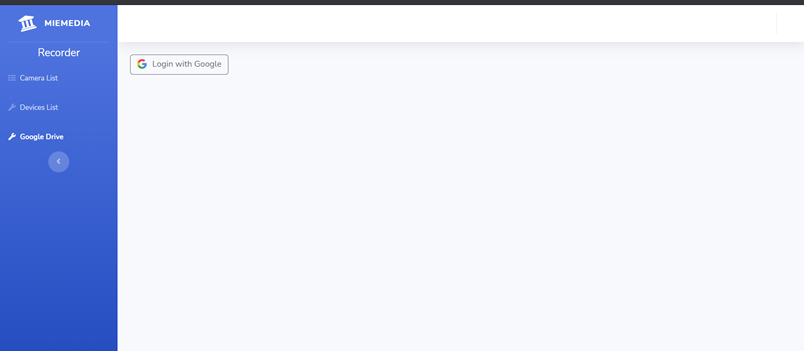
Выбор аккаунта для авторизации
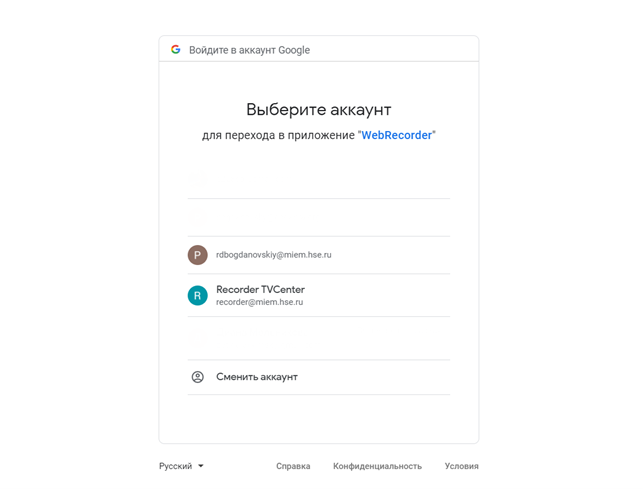
Запрос на разрешение просмотра, создания, изменения и удаления файлов на Google Диске пользователя